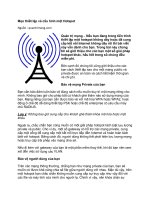05. Bai tap thuc hanh Thiet lap va cau hinh mang LAN pps
Bạn đang xem bản rút gọn của tài liệu. Xem và tải ngay bản đầy đủ của tài liệu tại đây (1.92 MB, 56 trang )
THỰC HÀNH CHIA MẠNG CON
1. MỤC TIÊU
Chia dải địa chỉ mạng thành các mạng con
Tìm dải địa chỉ mạng con, địa chỉ IP khả dụng
2. BÀI TẬP THỰC HÀNH
2.1 Đề bài
Dạng 1: Bài tập xuôi.
Cho một địa chỉ IP, biết số bit cần mượn hoặc số host. Yêu cầu tìm ra các subnet, địa chỉ
đầu (first address), địa chỉ cuối (last address), địa chỉ quảng bá (broadcast address), host
range (dải địa chỉ khả dụng của từng host).
Dạng 2: Bài tập ngược.
Cho một địa chỉ host thuộc một subnet nào đó với subnet mask.
Xác định số bit đã mượn, xác định xem địa chỉ đó thuộc subnet nào, địa chỉ IP đã sử dụng
để subneting (chia mạng) là địa chỉ nào. Liệt kê các subnet, địa chỉ đầu tiên, địa chỉ cuối
cùng, địa chỉ broadcast của từng subnet.
2. 2 Các bước làm bài
2.2.1: Các bước làm dạng bài tập xuôi.
- Từ địa chỉ IP đề bài cho, xác định lớp của địa chỉ đó.
- Xác định Default mask của địa chỉ đó.
- Chuyển tất cả các địa chỉ đó sang dạng nhị phân.
- Nếu biết số bit mượn thì áp dụng công thức 2^n - 2 để tính ra số host và 2^m để tính ra số
subnet, với n và m là số bit mượn cho phần host, phần mạng.
- Nếu biết số host thì áp dụng hai công thức trên tìm ra số bit cần mượn.
-Từ số bit mượn và mask tìm ra hop (khoảng cách giữa các subnet)
- Liệt kê theo thứ tự.
Ví dụ:
Cho địa chỉ IP sau 192.168.1.0/24. Hãy chia địa chỉ thành các subnet, sao cho mỗi subnet
có thể có 29 host, liệt kê các subnet, dải địa chỉ khả dụng và địa chỉ broadcast của từng
subnet.
Trả lời:
Bước 1: Địa chỉ trên thuộc lớp C, có defaul mask là 255.255.255.0
Bước 2: Chuyển đổi nhị phân
192.168.1.0 = 1000 0000 . 1010 1000 . 0000 0001 . 0000 0000
255.255.255.0 = 1111 1111 . 1111 1111 . 1111 1111 . 0000 0000
Bước 3: Vì mỗi host có 29 host suy ra cần ít nhất 5 bit cho phần host: 2^5 - 2 = 30. Vậy số
bit cho phần Net ID là 3. Vậy ta có 2^3 = 8 subnet.
Bước 4 : xác định số hop cho các subnet.
Vì mượn 3 bit cho phần Net ID nên ta có subnet mask mới là:
255.255.255.224 = 1111 1111 . 1111 1111 . 1111 1111 . 111
Phần màu tím là dành cho host. Bit thấp nhất trong phần Net ID có giá trị là 32, suy ra số
hop là 32, có nghĩa là ta có các subnet và các địa chỉ cần tìm sau.
STT Network Address First address Lass Adress Broadcast Address
#Subnet0 192.168.1.0/27 192.168.1.1 192.168.1.30 192.168.1.31
#Subnet1 192.168.1.32/27 192.168.1.33 192.168.1.32 192.168.1.63
#Subnet2 192.168.1.64/27 192.168.1.65 192.168.1.94 192.168.1.95
#Subnet3 192.168.1.96/27 192.168.1.97 192.168.1.126 192.168.1.127
#Subnet4 192.168.1.128/27 192.168.1.129 192.168.1.158 192.168.1.159
#Subnet5 192.168.1.160/27 192.168.1.161 192.168.1.190 192.168.1.191
#Subnet6 192.168.1.192/27 192.168.1.193 192.168.1.222 192.168.1.223
#Subnet7 192.168.1.224/27 192.168.1.225 192.168.1.254 192.168.1.255
Lưu ý:
- Địa chỉ mạng (subnet) : tất cả các bit dành cho phần host bằng 0
- Địa chỉ broadcast: tất cả các bit dành cho phần host bằng 1.
- Địa chỉ đầu tiên: là địa chỉ lến sau địa chỉ mạng (subnet)
- Địa chỉ cuối cùng: là địa chỉ liền trước địa chỉ broadcast
2.2.2 Các bước làm bài tập dạng ngược.
- Chuyển đổi địa chỉ host và mask đề bài đã cho từ dạng thập phân sang nhị phân.
- Thực hiện phép tính AND để xác định địa chỉ mạng, đó chính là địa chỉ mạng chứa địa chỉ
host ở trên.
- Dựa vào bit nhận dạng, xác định địa chỉ đó thuộc lớp nào.
- Xác định defaul mask cho địa chỉ đó, kết hợp với mask của để bài tìm ra số bit đã mượn.
- Từ số bit mượn và mask tìm ra số hop cho từng subnet.
- Liệt kê các địa chỉ theo yêu cầu !
Ví dụ:
Cho địa chỉ: 210.4.80.100/26, xác định xem địa chỉ trên thuộc subnet nào . Liệt kê các
subnet và dải địa chỉ của subnet đó.
Trả lời:
Bước 1: Chuyển đổi nhị phân.
210 . 4 . 80 . 100 = 1101 0010 . 0000 0100 . 0101 0000 . 0110 0110
AND
255 . 255 . 255 . 192 = 1111 1111 . 1111 1111 . 1111 1111 . 11
=
210 . 4 . 80 . 64 <= 1101 0010 . 0000 0100 . 0101 0000 . 0100 0000
Bước 2: Từ kết quả của phép AND trên ta tìm được địa chỉ mạng chứa địa chỉ đề bài cho
là : 210 . 4 . 80 . 64
Bước 3: Xác định lớp địa chỉ: Địa chỉ trên thuộc lớp C, suy ra default mask là
255.255.255.0. đó đó ta đã mượn 2 bit cho phần net ID.
Bước 4: Suy ra số subnet, số host cho từng subnet.
Số subnet là: 2^2 = 4
Số host/subnet: 2^6 - 2 = 62.
Số hop của các subnet là: 2^6 = 64 (các subnet cách nhau 64 địa chỉ)
Bước 5: Liệt kê theo yêu cầu
STT Network Address First address Lass Adress Broadcast Address
#Subnet0 210.4.80.0/26 210.4.80.0 210.4.80.62 210.4.80.63
#Subnet1 210.4.80.64/26 210.4.80.65 210.4.80.126 210.4.80.127
#Subnet2 210.4.80.128/26 210.4.80.129 210.4.80.190 210.4.80.191
#Subnet3 210.4.80.192/26 210.4.80.193 210.4.80.254 210.4.80.255
3. Bài tập làm thêm
3.1 . Một mạng máy tính có địa chỉ là 192.168.1.0, hãy chia mạng này ra làm 6 mạng con
sử dụng được.
a. Tính Subnet Mask mới của 6 mạng con đó :
b. Ghi ra địa chỉ mạng đầu tiên dùng được :
c. Ghi ra địa chỉ mạng cuối cùng dùng được :
d. Ghi ra địa chỉ broadcast của từng mạng con :
3.2. Một mạng máy tính có địa chỉ là 174.16.0.0, hãy chia mạng này ra làm 8 mạng con sử
dụng được.
a. Tính Subnet Mask mới của 8 mạng con đó :
b. Ghi ra địa chỉ IP máy đầu tiên của 8 mạng con đó :
c. Ghi ra địa chỉ IP máy cuối cùng 8 mạngcon đó :
d. Ghi ra địa chỉ broadcast của từng mạng con :
3.3 Một mạng máy tính có địa chỉ là 12.0.0.0, hãy chia mạng này ra làm 13 mạng con sử
dụng được.
a. Tính Subnet Mask mới của 13 mạng con đó :
b. Ghi ra địa chỉ mạng của 13 mạng con đó :
c. Ghi ra địa chỉ broadcats của từng mạng con :
d. Ghi ra địa chỉ broadcats của từng mạng lớn :
3.4. Một máy tính có địa chỉ IP là 192.168.5.35/27.
a. Cho biết Subnet mask của máy đó?
b. Nếu máy đó có nhu cầu gởi 1 gói tin cho các máy trong mạng con đó thì nó sẽ dùng
địa chỉ IP nào?
c. Nếu máy đó có nhu cầu gởi 1 gói tin cho toàn bộ các máy trong mạng lớn đó thì nó
sẽ dùng địa chỉ IP nào?
3.5 .Một công ty XYZ được cấp một địa chỉ IP 192.168.32.0/24. Công ty cần sử dụng dải
địa chỉ trên để cấp cho 3 mạng con nhỏ sau: Lan 1: 12 host, LAN 2: 40 host, LAN 3:
20host. Hãy xác định mỗi LAN
a. Địa chỉ mạng con
b. Địa chỉ broadcast
c. Khoảng địa chỉ host
THỰC HÀNH VỀ ĐỊNH TUYẾN
1. MỤC TIÊU
Sử dụng phần mềm Packet Tracer 5.2.
Cấu hình định tuyến tĩnh trên router cisco .
2. BÀI TẬP THỰC HÀNH
2.1. Cấu hình định tuyễn tĩnh trên Router Cisco
Đề bài:
Cho sơ đồ mạng và dải địa chỉ IP như hình vẽ.
- Sử dụng VLSM để chia địa chỉ IP cho các thiết bị trong mạng
- Cấu hình định tuyến tĩnh trên các Router để sao cho các mạng và các
router có thể kết nối được với nhau
Thao tác minh họa:
a. Sử dụng VLSM để chia địa chỉ IP.
- Trên sơ đồ chúng ta xác định có tất cả 5 network.
LAN 1 : 21 host (do có 20 host + 1 host(Fa0/0))
LAN 2 : 41 host(do có 40 host + 1 host(Fa0/0))
LAN 3 : 9 host(do có 8 host + 1 host(Fa0/0))
LAN 4 : 2 host(do có 1 host (S1/0_HA NOI) + 1 host (S1/0_HAI PHONG))
LAN 5 : 2 host(do có 1 host (S1/0_HCM) + 1 host (S1/1_HAI PHONG))
Dải địa chỉ 192.168.10.0/24 có 8 bít dành cho Host_id. Sử dụng VLSM để chia lần lượt ta
có kết quả như bảng sau :
No Device_Name Interface IP_Address Subnet_mask Default_Gateway
1 HA NOI S1/0 192.168.10.249 255.255.255.252
2 HA NOI Fa0/0 192.168.10.65 255.255.255.224
3 HAI PHONG S1/0 192.168.10.250 255.255.255.252
4 HAI PHONG S1/1 192.168.10.253 255.255.255.252
5 HAI PHONG Fa0/0 192.168.10.1 255.255.255.192
6 HCM S1/0 192.168.10.254 255.255.255.252
7 HCM Fa0/0 192.168.10.97 255.255.255.240
8 PC1 192.168.10.66 255.255.255.224 192.168.10.65
9 PC2 192.168.10.2 255.255.255.192 192.168.10.1
10 PC3 192.168.10.98 255.255.255.240 192.168.10.97
b. Sử dụng Packet Tracer 5.3 xây dựng mô hình và đánh địa chỉ IP cho các thiết bị.
- Cài đặt và khởi đọng phần mềm Packet Tracer 5.3 ta có giao diện cơ bản
sau.
- Lựa chọn thiết bị Router và chọn loại Router là 2621XM. Đặt tên và thêm
cổng Serial cho Router(Chú ý trước khi muốn add thêm module cho
Router thì cần phải tắt Router đi. Sau khi thêm vào rồi thì phải bật lại công
tắc cho router khởi động).
- Làm tương tự với 2 Router còn lại.
- Thêm các PC vào sơ đồ(Mỗi mạng chúng ta chỉ cần sử dụng một PC làm
đại diện).
- Chọn dây dẫn ở mục các thiết bị. Sau đó chọn loại dây dẫn tương ứng để
kết nối giữa các thiết bị(Router – Router sử dụng dây serial, Router – PC
sử dụng cáp chéo)
- Chú thích địa chỉ IP và một số các thông số liên quan lên sơ đồ.
c. Cấu hình trên các thiết bị.
Cấu hình cơ bản cho các router và các thiết bị
• Cấu hình trên Router HA NOI.
Router>enable
Router#conf t
Enter configuration commands, one per line. End with CNTL/Z.
Router(config)#hosstname HANOI
- Cấu hình địa chỉ ip cho interface fa0/0
HANOI(config)#int fa0/0
HANOI(config-if)#ip add 192.168.10.65 255.255.255.224
HANOI(config-if)#no shut
%LINK-5-CHANGED: Interface FastEthernet0/0, changed state to up
%LINEPROTO-5-UPDOWN: Line protocol on Interface FastEthernet0/0, changed state to
up
- Cấu hình địa chỉ ip cho interface s1/0
HANOI(config-if)#
HANOI(config-if)#int s1/0
HANOI(config-if)#ip add 192.168.10.249 255.255.255.252
HANOI(config-if)#clock rate 64000
HANOI(config-if)#no shut
%LINK-5-CHANGED: Interface Serial1/0, changed state to down
• Cấu hình trên Router HAI PHONG.
Router>en
Router#conf t
Enter configuration commands, one per line. End with CNTL/Z.
Router(config)#hostname HAIPHONG
- Cấu hình địa chỉ ip cho interface fa0/0
HAIPHONG(config)#int f0/0
HAIPHONG(config-if)#ip add 192.168.10.1 255.255.255.192
HAIPHONG(config-if)#no shut
%LINK-5-CHANGED: Interface FastEthernet0/0, changed state to up
%LINEPROTO-5-UPDOWN: Line protocol on Interface FastEthernet0/0, changed state to
up
- Cấu hình địa chỉ ip cho interface s1/0
HAIPHONG(config-if)#int s1/0
HAIPHONG(config-if)#ip add 192.168.10.250 255.255.255.252
HAIPHONG(config-if)#no shut
%LINK-5-CHANGED: Interface Serial1/0, changed state to up
- Cấu hình địa chỉ ip cho interface s1/1
HAIPHONG(config-if)#int s1/0
HAIPHONG(config-if)#ip add 192.168.10.253 255.255.255.252
HAIPHONG(config-if)#clock rate 64000
HAIPHONG(config-if)#no shut
• Cấu hình trên Router HCM.
Router>en
Router#conf t
Enter configuration commands, one per line. End with CNTL/Z.
Router(config)#hostname HCM
- Cấu hình địa chỉ ip cho interface fa0/0
HCM(config-if)#ip add 192.168.10.97 255.255.255.240
HCM(config-if)#no shut
%LINK-5-CHANGED: Interface FastEthernet0/0, changed state to up
%LINEPROTO-5-UPDOWN: Line protocol on Interface FastEthernet0/0, changed state to
up
- Cấu hình địa chỉ ip cho interface s1/0
HCM(config)#int s1/0
HCM(config-if)#ip add 192.168.10.254 255.255.255.252
HCM(config-if)#no shut
%LINK-5-CHANGED: Interface Serial1/0, changed state to up
%LINEPROTO-5-UPDOWN: Line protocol on Interface Serial1/0, changed state to up
• Cấu hình trên PC01.
• Cấu hình trên PC02.
• Cấu hình trên PC03.
Cấu hình định tuyến tĩnh cho các router.
• Cấu hình trên Router HA NOI.
HANOI(config)#ip route 192.168.10.252 255.255.255.252 s1/0
HANOI(config)#ip route 192.168.10.0 255.255.255.192 s1/0
HANOI(config)#ip route 192.168.10.96 255.255.255.240 s1/0
• Cấu hình trên Router HAI PHONG.
HAIPHONG(config)#ip route 192.168.10.64 255.255.255.224 s1/0
HAIPHONG(config)#ip route 192.168.10.96 255.255.255.240 s1/1
• Cấu hình trên Router HCM.
HCM(config)#ip route 192.168.10.64 255.255.255.224 s1/0
HCM(config)#ip route 192.168.10.0 255.255.255.2192 s1/0
HCM(config)#ip route 192.168.10.248 255.255.255.252 s1/0
3. Bài tập làm thêm
3.1 Cấu hình định tuyến tĩnh cho sơ đồ mạng sau:
1. MỤC TIÊU
Sử dụng phần mềm Packet Tracer 5.3.
Cấu hình định tuyến tĩnh trên router cisco .
2. BÀI TẬP THỰC HÀNH
2.1. Cấu hình thông số cơ bản cho Switch
Cấu hình các thông số cơ bản cho Catalys Switch với giao diện dòng lệnh CLI. Các tác vụ
cần thực hiện bao gồm đặt tên cho switch, cấu hình các interface vlan, cấu hình để telnet
vào switch….Dùng máy trạm kết nối với switch qua kết nối console, giao diện tương tác
người dùng sử dụng trình HyperTerminal. Đây là một công cụ đuợc MS Windows hỗ trợ.
Thực hiện
1. Khởi động nguồn của switch. Trên giao diện Hyper Terminal hiện ra các thông số khởi
tạo trong quá trình khởi động Switch.
% Please answer 'yes' or 'no'.
Would you like to enter the initial configuration dialog? [yes/no]: no
Press RETURN to get started!
00:04:13: %LINK-5-CHANGED: Interface Vlan1, changed state to administratively down
00:04:14: %LINEPROTO-5-UPDOWN: Line protocol on Interface Vlan1, changed state to
down
Người dùng sẽ được hỏi nếu muốn vào các hộp thoại để cấu hình tự động, trả lời NO (vì
mục đích của người dùng là muốn vào chế độ CLI (command line interface).
2. Vào enable mode xem cấu hình mặc định của switch
Switch>enable
Switch#show running-config
Building configuration
Current configuration : 1473 bytes
!
version 12.1
!
hostname Switch
!
ip subnet-zero
!
spanning-tree mode pvst
spanning-tree extend system-id
!
interface FastEthernet0/1
no ip address
!
interface FastEthernet0/2
no ip address
!
interface FastEthernet0/3
no ip address
!
interface FastEthernet0/4
no ip address
!
interface FastEthernet0/5
no ip address
!
interface FastEthernet0/6
no ip address
!
interface FastEthernet0/7
no ip address
!
interface FastEthernet0/8
no ip address
!
interface FastEthernet0/9
no ip address
!
interface FastEthernet0/10
no ip address
!
interface FastEthernet0/11
no ip address
!
interface FastEthernet0/12
no ip address
!
interface GigabitEthernet0/1
no ip address
!
interface GigabitEthernet0/2
no ip address
!
interface Vlan1
no ip address
shutdown
!
ip classless
ip http server
!
line con 0
line vty 5 15
!
end
3. Thiết lập các thông số cho switch như hostname, enable password, console password và
virtual terminal password. Các loại password sử dụng có phân biệt chữ thường và chữ hoa.
Do đó người dùng cần phân biết các ký tự sử dụng chữ viết hoa khác với chữ viêt thường.
Ví dụ Cisco khác với cisco.
Switch#config terminal
Enter configuration commands, one per line. End with CNTL/Z.
Switch(config)#hostname Utehy
Utehy(config)#enable password cisco
Utehy(config)#enable secret class
Utehy(config)#line console 0
Utehy(config-line)#password console
Utehy(config-line)#login
Utehy(config-line)#^Z
Switch hỗ trợ các Virtual Line dùng cho các phiên telnet. Cần cấu hình password cho các
line này mới có thể telnet vào Switch (trình tự cấu hình hỗ trợ telnet sẽ trình bày sau). Để
xem thông tin về các Virtual Line trên Switch: dùng lệnh “show line”.
Utehy#show line
Tty Typ Tx/Rx A Modem Roty AccO AccI Uses Noise Overruns Int
* 0 CTY - - - - - 0 0 0/0 -
1 VTY - - - - - 0 0 0/0 -
2 VTY - - - - - 0 0 0/0 -
3 VTY - - - - - 0 0 0/0 -
4 VTY - - - - - 0 0 0/0 -
5 VTY - - - - - 0 0 0/0 -
6 VTY - - - - - 0 0 0/0 -
7 VTY - - - - - 0 0 0/0 -
8 VTY - - - - - 0 0 0/0 -
9 VTY - - - - - 0 0 0/0 -
10 VTY - - - - - 0 0 0/0 -
11 VTY - - - - - 0 0 0/0 -
12 VTY - - - - - 0 0 0/0 -
13 VTY - - - - - 0 0 0/0 -
14 VTY - - - - - 0 0 0/0 -
15 VTY - - - - - 0 0 0/0 -
16 VTY - - - - - 0 0 0/0 -
Cấu hình password cho các line vty
Utehy#config terminal
Enter configuration commands, one per line. End with CNTL/Z.
Utehy(config)#line vty 0 4
Utehy(config-line)#password cisco
Utehy(config-line)#login
Cấu hình trên thiết bị Cisco, mỗi dòng lệnh do người dùng gõ vào. Sau khi nhấn phím
“enter” cấu hình hệ thống sẽ lập tức thay đổi. Vì vậy, đối với các hệ thống mạng thật, trước
khi thay đổi một thông số nào đó của thiết bị, cần phải sao lưu lại cấu hình ban đầu để có
thể khôi phục lại khi cần thiết.
4: cấu hình Vlan.
Kiếm tra cấu hình Vlan mặc định trên Switch
Utehy#show vlan
VLAN Name Status Ports
1 default active Fa0/1, Fa0/2, Fa0/3, Fa0/4
Fa0/5, Fa0/6, Fa0/7, Fa0/8
Fa0/9, Fa0/10, Fa0/11, Fa0/12
Fa0/13, Fa0/14, Fa0/15, Fa0/16
Fa0/17, Fa0/18, Fa0/19, Fa0/20
Fa0/21, Fa0/22, Fa0/23, Fa0/24
Gi0/1, Gi0/2
1002 fddi-default active
1003 token-ring-default active
1004 fddinet-default active
1005 trnet-default active
VLAN Type SAID MTU Parent RingNo BridgeNo Stp BrdgMode Trans1 Trans2
1 enet 100001 1500 - - - - - 0 0
1002 fddi 101002 1500 - - - - - 0 0
1003 tr 101003 1500 - - - - - 0 0
1004 fdnet 101004 1500 - - - ieee - 0 0
1005 trnet 101005 1500 - - - ibm - 0 0
Remote SPAN VLANs
Primary Secondary Type Ports
Mặc định trên Switch chỉ có Vlan 1 với tất cả các port đều nằm trong Vlan này, Vlan 1002
dành riêng cho FDDI, Vlan 1003 dành riêng cho TOKEN-RING…Có hai cách tạo thêm
Vlan
Cách 1:Thao tác trên Vlan database
Utehy#vlan database
Utehy(vlan)#vtp domain Chuyenviet
Changing VTP domain name from NULL to Chuyenviet
Utehy(vlan)#vtp server
Setting device to VTP SERVER mode.
Utehy(vlan)#vlan 10 name Admin
VLAN 10 added:
Name: Admin
Utehy(vlan)#vlan 20 name User
VLAN 20 added:
Name: User
Utehy(vlan)#apply
APPLY completed.
Utehy(vlan)#exit
APPLY completed.
Exiting
Cách 2: Tưong tác trực tiếp đến Vlan cần tạo ra
Utehy(config)#interface vlan 10
Utehy(config-if)#exit
Utehy(config)#
Utehy(config)#interface vlan 20
Utehy(config-if)#exit
Utehy(config)#
Để gán các port vào các Vlan, thực hiện các bước sau:
Ví dụ ta cần gán các port fastethernet 2 vào Vlan 10, port fastetehnet 3 vào Vlan 20
Utehy(config)#interface fastethernet0/2
Utehy(config-if-range)#switchport access vlan 10
Utehy(config-if-range)#exit
Utehy(config)#interface fastethernet0/3
Utehy(config-if-range)#switchport access vlan 20
Utehy(config-if-range)#exit
Kiểm tra lại cấu hình Vlan
Utehy#show vlan
VLAN Name Status Ports
1 default active Fa0/1, Fa0/4, Fa0/5, Fa0/6
Fa0/7, Fa0/8, Fa0/9, Fa0/10
Fa0/11, Fa0/12, Fa0/13, Fa0/14
Fa0/15, Fa0/16, Fa0/17, Fa0/18
Fa0/19, Fa0/20, Fa0/21, Fa0/22
Fa0/23, Fa0/24, Gi0/1, Gi0/2
10 Admin active Fa0/2
20 User active Fa0/3
1002 fddi-default active
1003 token-ring-default active
1004 fddinet-default active
1005 trnet-default active
Cấu hình IP cho interface Vlan: các interface Vlan được cấu hình IP chỉ mang tính chất
luận lý. IP này phục vụ cho việc quản lý, địa chỉ IP luận lý này còn có thể dùng để telnet
vào Switch từ xa và chạy các ứng dụng SNMP.
Utehy#config terminal
Enter configuration commands, one per line. End with CNTL/Z.
Utehy(config)#interface vlan 10
Utehy(config-if)#ip address 10.0.0.1 255.255.255.0
Utehy(config-if)#no shutdown
Utehy(config-if)#^Z
00:14:43: %LINEPROTO-5-UPDOWN: Line protocol on Interface Vlan10, changed state
to down
00:14:43: %SYS-5-CONFIG_I: Configured from console by console
Lưu cấu hình vào NVRAM
Utehy#copy running-config startup-config
Destination filename [startup-config]?
Building configuration
[OK]
Cần chú ý gán default-gateway cho switch bằng câu lệnh
Utehy#ip default-gateway 10.0.0.100
Địa chỉ 10.0.0.100 có thể dùng là địa chỉ của PC được dùng để telnet vào switch.
2.2. Cấu hình VLAN và định tuyến giữa các VLAN
Cho sơ đồ mạng như hình vẽ